La publicité ennuyeuse dans le navigateur interfère avec le travail, ralentit le PC, charge la RAM. Supprimez définitivement ce problème ou désactivez les bannières pop-up, les messages publicitaires peuvent être pendant un certain temps.
Google Chrome dispose de paramètres intégrés de blocage des publicités qui doivent être correctement activés et configurés. De plus, vous pouvez utiliser des applications gratuites qui peuvent être téléchargées à partir du Google Store ou du site Web du développeur – Adblock Plus, AdGuard AdBlocker, Ghostery, uBlock Origin ou uMatrix.
Est-il possible de bloquer les annonces dans Google Chrome
Certains types de publicité virale sont difficiles à suivre à l’aide d’outils de navigateur standard. Chaque jour, il y a de nouveaux bugs et scripts qui sont écrits dans les éléments de lancement en tant qu’applications originales. Il est difficile d’identifier de tels virus, vous avez besoin d’un nettoyage de haute qualité du système d’exploitation et du navigateur lui-même. Dans certains cas, il est plus facile de réinstaller Chrome complètement que de résoudre le problème.
Pour se débarrasser de manière fiable des messages publicitaires dans le navigateur Google Chrome: il est préférable d’utiliser plusieurs options de blocage – fonctionnalités Chrome intégrées et plugins tiers.
Des programmes spéciaux de blocage des publicités mettent à jour quotidiennement les bases de données virales et peuvent traquer un programme malveillant qui exécute des publicités ennuyeuses.
Options de blocage
Les outils Google Chrome fournissent un moyen de se protéger contre les publicités pop-up, mais souvent ce plugin ne fait pas face à la menace et vous devez installer une application de blocage des publicités supplémentaire et analyser votre PC pour les virus.
Désactivation des fenêtres contextuelles via les paramètres du navigateur
Dans certains cas, le problème est résolu simplement, surtout si le navigateur est installé récemment et qu’il n’y a pas eu de téléchargements et d’installations de programmes et d’applications à partir de sites tiers. Vous pouvez désactiver les publicités pop-up en quelques étapes simples:
- allez dans le menu des paramètres de Chrome (cliquez sur les trois points dans le coin supérieur droit);
- dans le menu, cliquez sur la directive « Paramètres »;
- puis « Additionnel »;
- en plus des fonctions marche et arrêt dans le menu, il y a une section « Paramètres de contenu », accédez à ce répertoire;
- trouver des « Pop-ups »;
- activez le mode « Bloquer ».
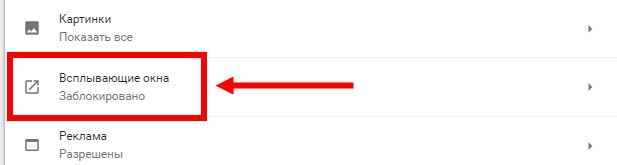
Il reste à accepter les modifications « OK » et à quitter le menu des paramètres. Si le problème n’est pas résolu, vous devez rechercher la cause de la publicité pop-up en mode manuel.
Pour ce faire, vous devez supprimer les sites qui diffusent de la publicité. Allez dans les paramètres – entrez la commande chrome://settings/content/notifications dans le point d’adresse du navigateur et entrez dans la liste des paramètres. Nous avons besoin d’une clause « Permissions ». Dans une grande liste de sites, nous trouvons ceux qui diffusent de la publicité. Pour ce faire, faites un clic droit sur la ligne avec le site et sélectionnez « Supprimer » dans le menu.
Outil de nettoyage Chrome
Dans le navigateur Google Chrome, vous pouvez installer l’extension d’origine pour le blocage des développeurs Google. Aujourd’hui, il s’agit d’un utilitaire amélioré et complété pour l’outil de suppression du logiciel Chrome, après avoir été testé, il a reçu un nouveau nom – Chrome Cleanup Tool.
Vous pouvez télécharger l’utilitaire pour votre version de Windows sur le site officiel de Google.
Comment fonctionne ce nettoyeur de navigateur:
- exécuter Chrome Cleanup;
- le programme recherche suspect, du point de vue des applications Google et des virus;
- si des logiciels malveillants sont détectés, ils sont affichés dans la liste et Chrome Cleanup Tool propose de les supprimer;
- Après avoir nettoyé et supprimé le logiciel dangereux, le navigateur démarrera et sera invité à réinitialiser les paramètres;
- accepter et redémarrer Chrome.
Il est important de se rappeler qu’une réinitialisation d’usine désactivera toutes les extensions, supprimera les onglets, la page de raccourci, les options de recherche et la page d’accueil. Tous les réglages devront être effectués à nouveau.
Cela ne veut pas dire que cette option pour supprimer les annonces sur Google est efficace. La liste des programmes auxquels il réagit est petite, essentiellement des bogues de mail.ru seront bloqués et supprimés, ce qui n’est clairement pas suffisant pour un blocage de haute qualité des publicités dans le navigateur.
Extensions
Les meilleures extensions de blocage des publicités qui fonctionnent correctement et efficacement dans Chrome sont Adblock et AdGuard. Vous pouvez télécharger les extensions sur le site Web Google Apps.
AdGuard est un utilitaire shareware, vous ne pouvez pas payer pour l’utilisation de la version de test uniquement pendant la période d’essai. Selon la qualité de la protection contre tous les types de publicité, il est considéré comme le bloqueur le plus fiable.
Adblock est une application gratuite avec de larges fonctionnalités, trouve et neutralise les types les plus courants de pop-ups, vidéos, empêche les téléchargements indésirables.

Une fois l’extension téléchargée et installée dans Chrome, elle doit être activée et configurée.
Le téléchargement et la configuration de ces utilitaires sont effectués selon un algorithme :
- Allez dans le menu du navigateur;
- trouver l’élément « Paramètres »;
- puis « Outils supplémentaires » ;
- puis « Extensions »;
- Trouvez le bon bloqueur, mettez-le en mode marche.
Dans ces plug-ins, il est possible d’ajouter à la liste des exceptions des sites pour lesquels le blocage de la publicité est interdit. Pour activer et désactiver la fenêtre de l’application, vous n’avez pas besoin d’accéder aux paramètres à chaque fois. Il suffit de cliquer avec le bouton droit de la souris sur l’icône de l’application et de sélectionner « On », « Off » ou de désactiver le blocage des annonces sur ce site dans le menu.
Analyse antivirus
Les logiciels malveillants et les bogues sont souvent déguisés en applications système du navigateur et les bloqueurs ne les « voient pas », les prenant simplement pour du contenu original. Les plugins d’arrêt des publicités du navigateur ne suppriment pas les programmes antivirus, les publicités de blocage, les bannières, les inscriptions et les images peuvent s’activer spontanément à tout moment après le redémarrage de l’ordinateur.
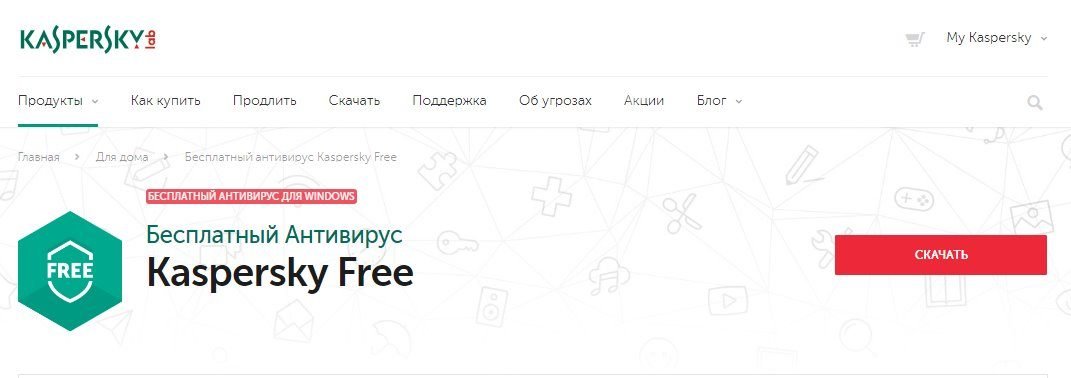
Se débarrasser des virus aidera à installer un antivirus fiable. Et comme aide urgente, l’utilitaire gratuit Dr.Web CureIt, qui ne nécessite pas d’installation, convient.
Que faire si les méthodes habituelles n’aident pas
Si, après avoir téléchargé des programmes à partir de différents sites sur Internet, le PC est gravement infecté par des virus, vous devez désinstaller et réinstaller complètement le navigateur Google Chrome. Il est important de se rappeler que la désinstallation doit être complète, avec la suppression de tous les paramètres du programme prescrits dans le système d’exploitation. Une telle suppression est commodément effectuée à l’aide du programme Ccleaner, Avast ou Ashampoo Uninstaller Free. Sur votre smartphone, vous pouvez désinstaller l’application en toute sécurité à l’aide du programme gratuit AppCleaner.
Il est important après la désinstallation du navigateur de redémarrer le PC, de télécharger la nouvelle version du navigateur pour votre système d’exploitation à partir du site officiel de Google Chrome et d’installer le navigateur.







